
Mungkin anda memiliki banyak drive atau partisi di Windows anda. Dan jika anda melihatnya di File Explorer, anda akan melihat semua drive tersebut menggunakan ikon yang sama, baik drive dari disk internal maupun eksternal seperti Flashdisk. Nah, bagaimana jika anda ingin mengganti icon drive? Apakah hal itu mungkin dilakukan?
Jika anda suka melakukan kustomisasi tampilan, mengganti icon drive di Windows 11 bisa membuat anda dengan mudah mengidentifikasi partisi atau drive eksternal dengan mudah. Misal, drive eksternal menggunakan icon flashdisk, tentu anda bisa dengan cepat mengetahui bahwa drive tersebut bukan dari disk internal. Pada tutorial kali ini kami akan membahas cara mengganti icon drive yang bisa anda terapkan di laptop Windows 11 anda.
Mengubah tampilan icon drive di Windows 11
Mengganti icon drive seperti flashdisk tidaklah sulit. Namun, anda harus melakukan dengan hati-hati, karena anda harus melakukan perubahan pada registry editor. Berikut adalah langkah-langkahnya.
1. Siapkan file icon dengan ekstensi ico.
2. Tancapkan flashdisk ke komputer anda. Buka File Explorer dan identifikasi drive letter dari flashdisk. Di komputer kami, drive letter flashdisk adalah H.
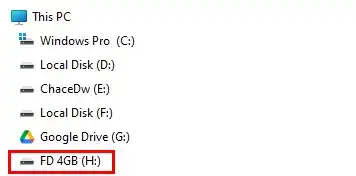
2. Buka Windows Run dengan menekan tombol Windows (
3. Arahkan ke alamat berikut:
HKEY_LOCAL_MACHINE\SOFTWARE\Microsoft\Windows\CurrentVersion\Explorer\DriveIcons4. Periksa di dalam key DriveIcons apakah sudah terdapat subkey drive letter flashdisk. Jika belum, buat key baru, dengan cara klik kanan pada key DriveIcons, pilih New>Key. Ubah nama key dengan drive letter flashdisk, yaitu H.

5. Klik kanan pada key H, Pilih New>Key. Beri nama key DefaultIcon.

6. Klik pada key DefaultIcon, anda akan melihat value string (Default) di sisi kanan. Klik kanan pada value tersebut, pilih modify.

6. Pada bagian value data masukkan alamat lokasi icon.

7. Tutup Registry Editor. Tutup File Explorer dan coba buka kembali.

Sekarang anda telah berhasil mengganti icon drive di Windows. Cara di atas juga bisa anda terapkan untuk mengubah icon partisi disk internal di komputer Windows anda. Dengan icon kustom untuk drive, tampilan akan menjadi lebih menarik dan anda bisa dengan mudah menemukan drive yang ingin anda buka.






